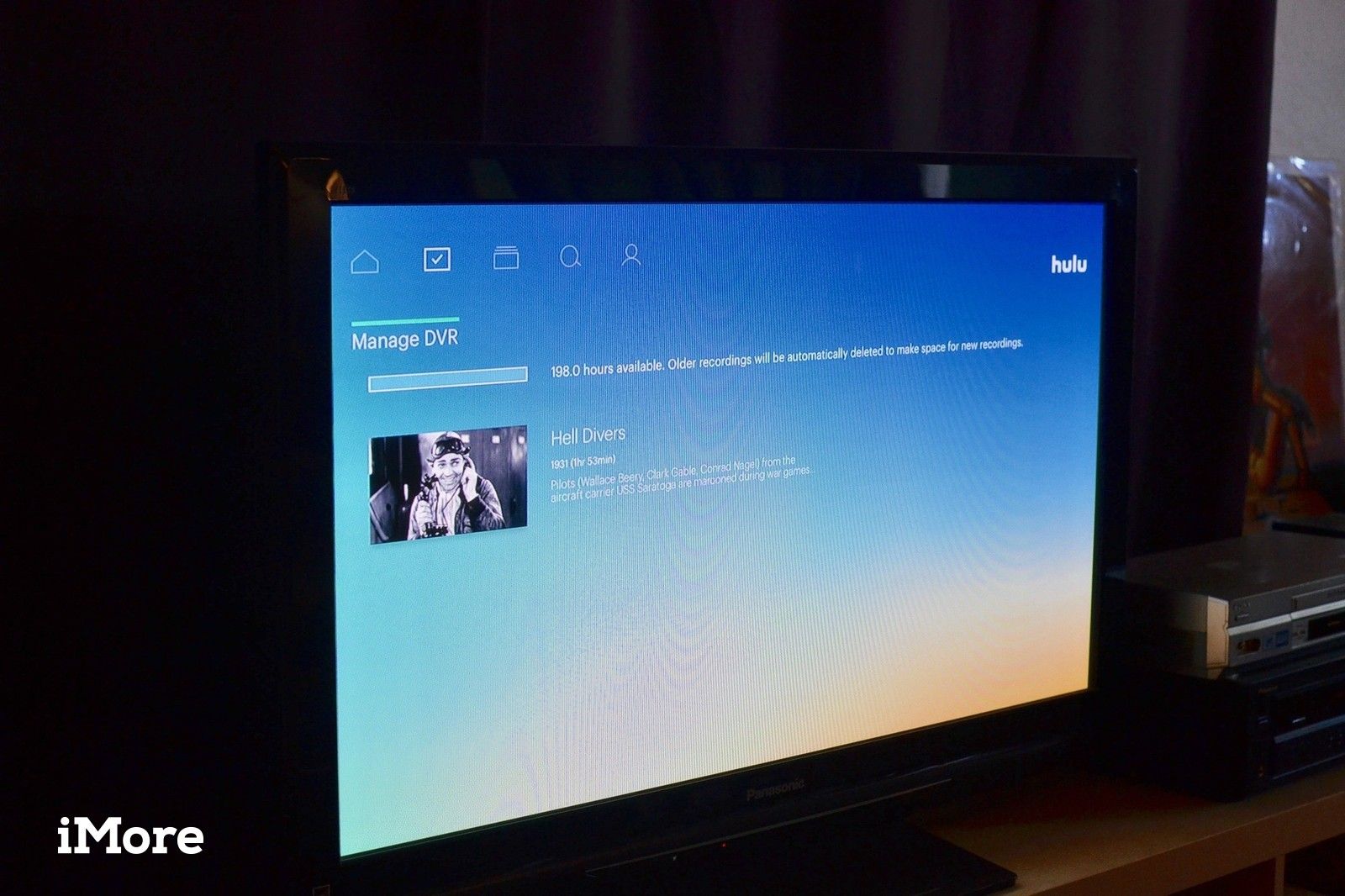
Hulu с Live TV позволяет транслировать прямые трансляции из широкого спектра вещательных и кабельных сетей. Но кто сидит весь день и смотрит телевизор? Благодаря облачному видеорегистратору Hulu вы можете получать удовольствие от прямого эфира и удобного просмотра в любое время.
Как подписаться на Hulu с Live TV
Что такое Cloud DVR для Hulu с Live TV?
Облачный видеорегистратор в Хулу с Live TV — это, по сути, способ сделать все, что недоступно по запросу, доступно по запросу. Вы можете добавить фильмы и телепередачи, которые запланированы для передачи в определенное время и даты, в раздел «Мои материалы», и когда контент выйдет в эфир, Cloud DVR запишет его автоматически. Затем он будет доступен в вашем списке «Мои материалы» для просмотра в любое время.
Базовая подписка ($ 39,99) на Hulu с Live TV поставляется с 50 часами хранения Cloud DVR. Вы можете перейти на Enhanced Cloud DVR, который дает 200 часов хранения, за 14,99 долларов в месяц.
Как записать живое телевидение с Cloud DVR в Хулу с Live TV
Это проще, чем вы думаете. Когда вы просматриваете контент, вам просто нужно добавить фильмы и телепередачи в раздел «Мои материалы». Когда они будут в эфире, они станут доступны вам для просмотра.
- Открыть Приложение Hulu для Live TV на iPhone или iPad, или Приложение Hulu на Apple TV.
- Выберите ТВ-шоу или фильм это доступно через Live TV, но не доступно по требованию.
- Перейти к описание из телешоу или фильма.
Нажмите на Мои эпизоды или же Мои вещи.
![Откройте Hulu, затем выберите шоу, затем выберите Добавить эпизод]()
Это все, что вам нужно сделать. Когда выйдет в эфир фильм или телепередача, он будет автоматически записан.
Как смотреть записанные шоу и фильмы в Hulu с Live TV
После того, как фильм или телепередача закончены, вы можете смотреть их в любое время. Новые телешоу, которые вы выбрали для записи, также будут записаны и добавлены в My Stuff. Так что, если вы отстаете в своих шоу, вы можете посмотреть все, что вы копили.
- Открыть Приложение Hulu для Live TV на iPhone или iPad, или Приложение Hulu на Apple TV.
Выбрать Мои вещи. На Apple TV это в левом верхнем углу. На iPhone или iPad внизу. Это похоже на коробку с галочкой внутри.
![Откройте Hulu, затем выберите My Stuff]()
- Выбрать ТВ шоу если вы хотите посмотреть телевизионное шоу или Фильмы если вы хотите посмотреть фильм.
- Выберите ТВ-шоу или фильм Вы хотите смотреть.
Играть ТВ-шоу или фильм Вы хотите смотреть.
![Выберите Фильмы или ТВ, затем выберите заголовок, который хотите посмотреть.]()
Как удалить записанные шоу из Cloud DVR в Hulu в Live TV
Ваше облачное хранилище DVR может начать заполняться довольно быстро, особенно если у вас есть только 50 часов хранения. Hulu автоматически удалит старый контент, когда вы начнете исчерпывать пространство, но вы также можете вручную удалить контент, который вы записали.
- Открыть Приложение Hulu для Live TV на iPhone или iPad, или Приложение Hulu на Apple TV.
Выбрать Мои вещи. На Apple TV это в левом верхнем углу. На iPhone или iPad внизу. Это похоже на коробку с галочкой внутри.
![Откройте Hulu, затем выберите My Stuff]()
- Прокрутите весь путь вправо и выберите Управление DVR. Это последний раздел в My Stuff.
- Выберите Удалить значок рядом с названием, которое вы хотите удалить. Это выглядит как круг с символом минус внутри.
Выбрать удалять когда будет предложено подтвердить, что вы хотите удалить заголовок.
![Выберите Управление DVR, затем нажмите кнопку удаления, затем выберите Удалить]()
Любые вопросы?
У вас есть вопросы о записи, просмотре и удалении телешоу и фильмов в Hulu для Live TV? Поместите их в комментарии, и мы поможем вам.
Apple TV 4K
- Apple TV 4K Обзор
- Руководство для покупателей Apple TV
- Руководство пользователя Apple TV
- Новости Apple TV
- Обсуждение Apple TV
- Купить в Apple
- Купить на Amazon
Оцените статью!
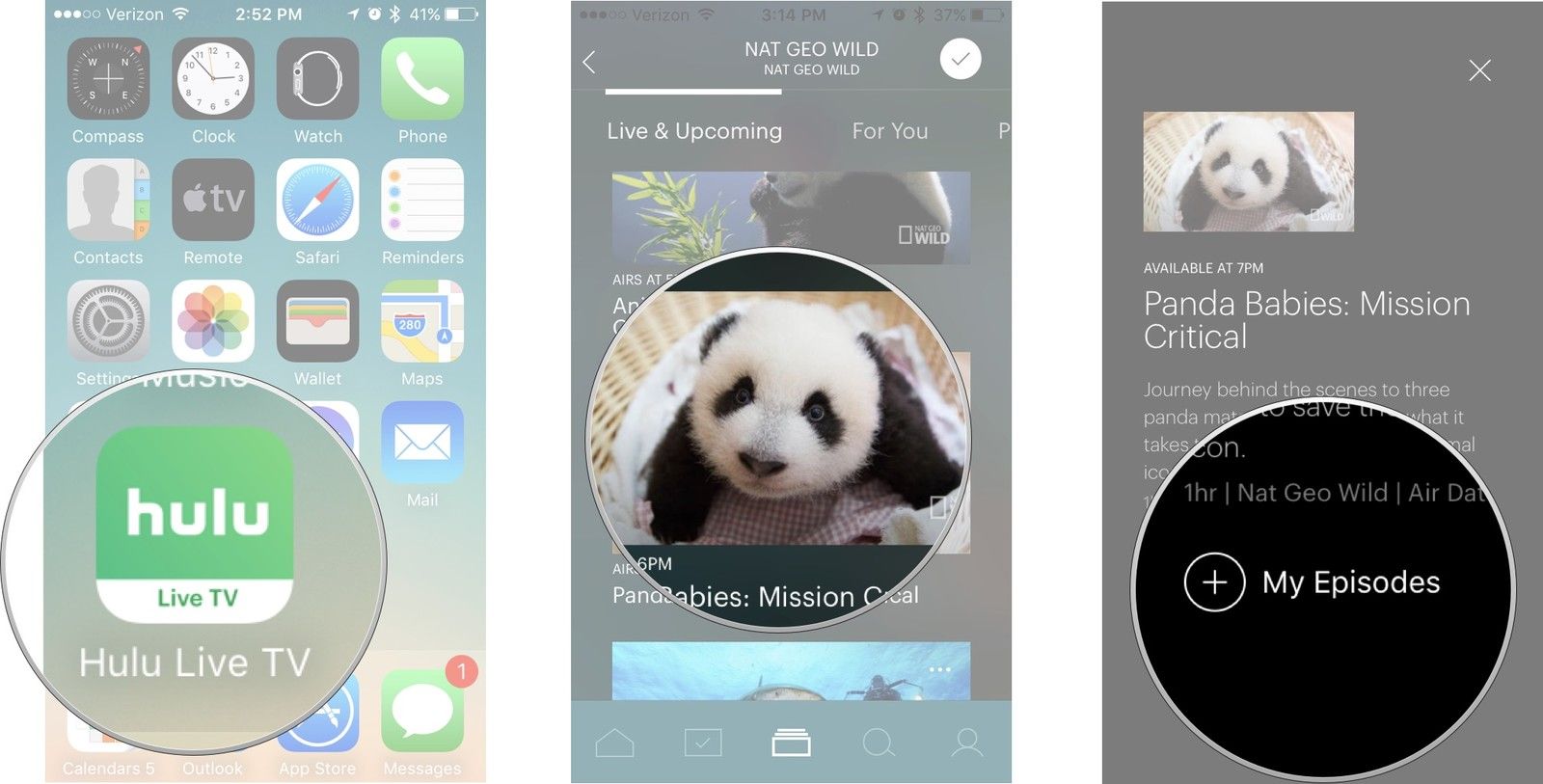
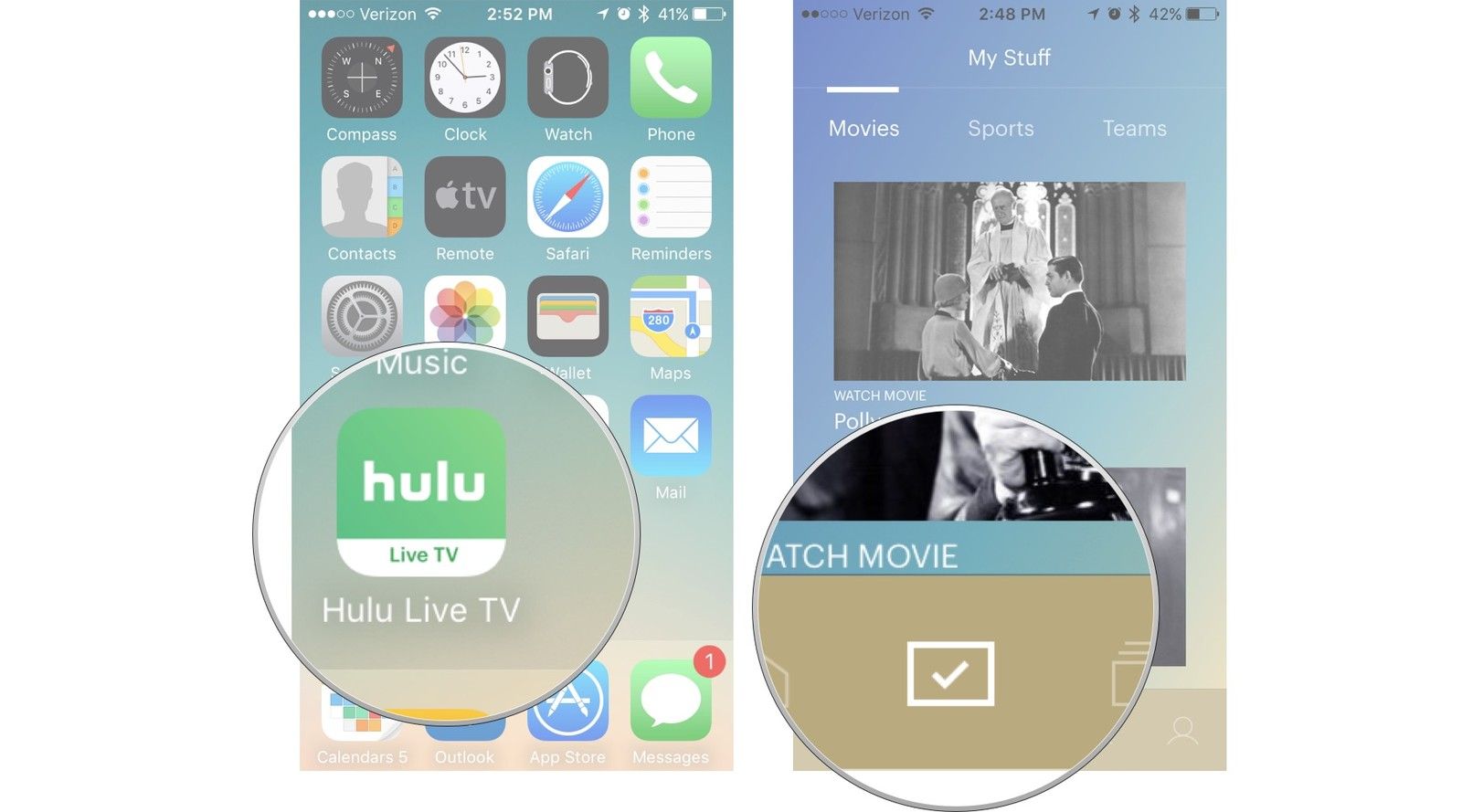
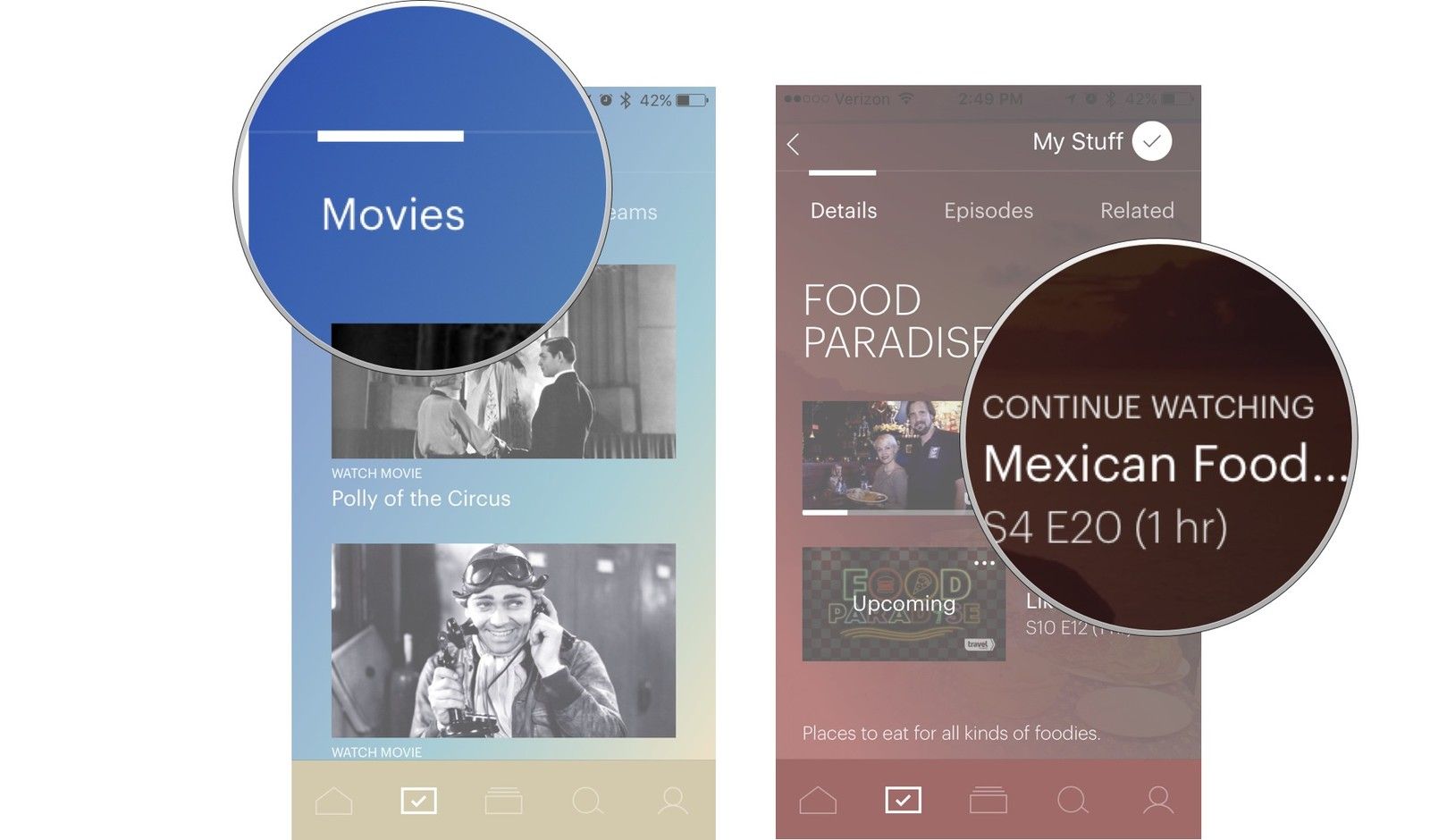
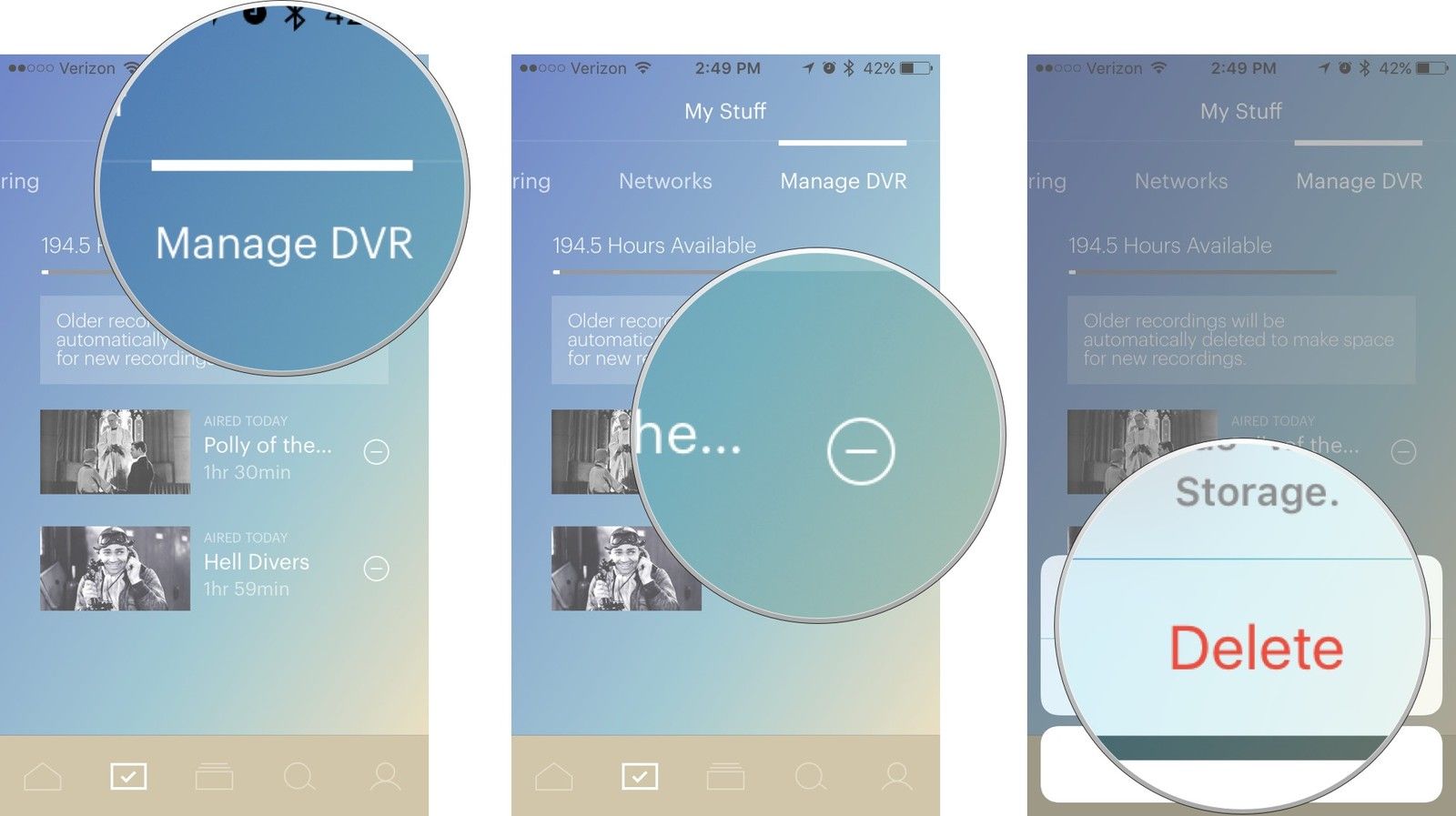


![Как исправить ошибки настройки электронной почты на Apple iPhone XR, невозможно настроить / добавить учетную запись электронной почты в приложение Почта [Руководство по устранению неполадок]](https://appleb.ru/wp-content/uploads/2020/04/kak-ispravit-oshibki-nastrojki-jelektronnoj-pochty_1-300x330.jpg)
Отправляя сообщение, Вы разрешаете сбор и обработку персональных данных. Политика конфиденциальности.